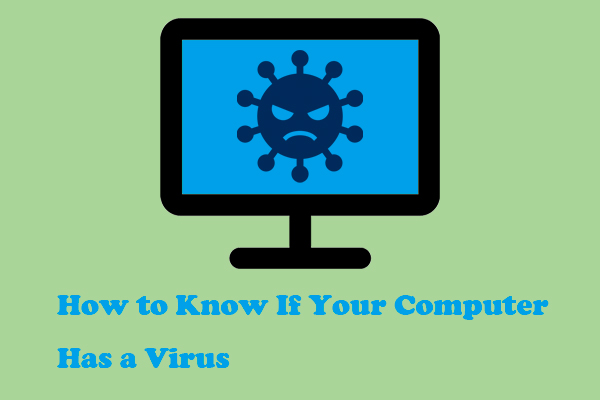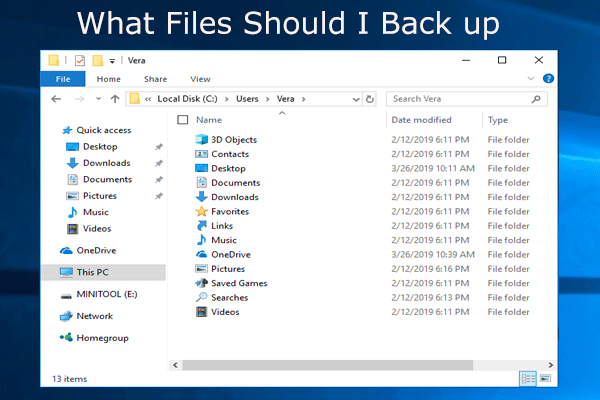Wondershare Recoverit est un programme de récupération de données. De nombreux internautes se demandent s'il est sécuritaire de l'utiliser. Si vous avez le même doute, vous êtes au bon endroit. Dans ce post, MiniTool discute de la sécurité de Recoverit, explique si Recoverit est le meilleur programme disponible, et énumère des alternatives fiables à Recoverit.
Recoverit est-il sécuritaire?
Recoverit est un programme de Wondershare Inc. qui est un fournisseur de logiciels renommé avec de nombreux utilitaires.
Lancé en 2003, Wondershare Recoverit est un programme de récupération de données visant à aider les utilisateurs à récupérer plusieurs fichiers perdus (audios, vidéos, documents, e-mails, etc.) depuis plusieurs périphériques, notamment des ordinateurs, des disques durs, des clés USB, etc.
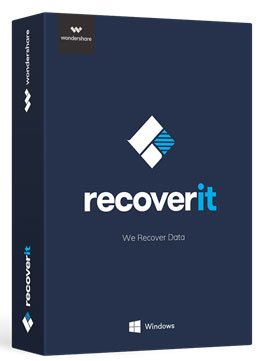
Recoverit est-il sécuritaire? La réponse est oui. Tout d’abord, Wondershare Recoverit ne fait que remplir sa fonction primaire de récupération des fichiers perdus sur vos périphériques et n’influence en aucun cas vos fichiers sur vos périphériques. Deuxièmement, Recoverit n’apporte aucune menace trouvée par les programmes antivirus.
Il est sécuritaire d’utiliser Wondershare Recoverit. Mais est-ce le meilleur logiciel de récupération de données sur le marché? Faites défiler vers le bas pour vérifier l’explication de MiniTool.
Critique sur Wondershare Recoverit
Wondershare Recoverit est-il le meilleur choix pour la récupération de données? Voici une critique du logiciel.
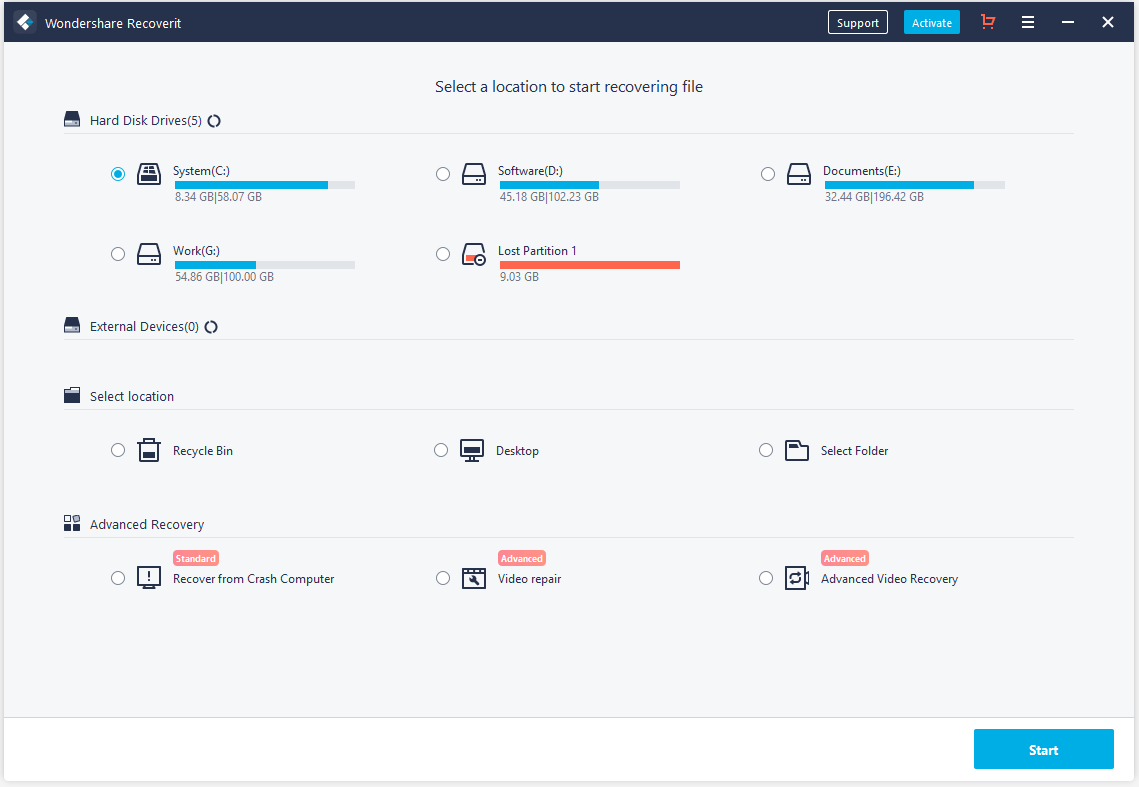
Avantages d’utiliser Wondershare Recoverit
Wondershare Recoverit se distingue par les aspects suivants:
- Compatibilité améliorée: Wondershare Recoverit peut fonctionner sur les derniers systèmes d’exploitation Windows et Mac. Ainsi, il prend en charge les systèmes de fichiers tels que FAT, NTFS, APFS et HFS+ (Cliquez ici pour voir quel système d’exploitation vous avez).
- Prise en charge de plusieurs langues: Wondershare Recoverit dispose de 8 versions linguistiques dont l’anglais, l’allemand, le français, le japonais, le chinois, etc.
- Une interface concise et élégante: Le logiciel de récupération de données Recoverit est doté d’une interface graphique intuitive et d’une interface blanc grisâtre pour une meilleure lisibilité et moins de fatigue oculaire.
- Prise en charge de plusieurs types et formats de fichiers: sous l’onglet Type de fichier de la fenêtre d’analyse, vous verrez que Wondershare Recoverit prend en charge plusieurs types de fichiers, notamment des photos, des vidéos, des fichiers audio, des documents, des e-mails, des fichiers Web, des archives, etc. Il peut récupérer les fichiers dans un maximum de 550 formats comme .jpg, .zip, .avi, .wav, .cwk, etc.
- Introduction de la fonctionnalité avancée de récupération des vidéos: cela peut vous aider à récupérer rapidement les vidéos perdues.
- Introduction de la fonctionnalité de prévisualisation: Wondershare Recoverit dispose d’une fonctionnalité de prévisualisation qui vous permet de visualiser les fichiers sélectionnés avant de les récupérer.
- Réparation de fichiers vidéo: il peut corriger presque tous les fichiers vidéo, quels que soient leur taille et leur problème.
- Facile à utiliser: Wondershare revendique le slogan « En avant la simplicité ». Ainsi, quelques clics suffisent pour récupérer vos données perdues. Le tutoriel d’utilisation de Wondershare Recoverit est présenté dans la partie suivante.
Inconvénients d’utiliser Wondershare Recoverit
Les avantages de Wondershare Recoverit mentionnés ci-dessus peuvent vous attirer. Cependant, comme d’autres logiciels de récupération de données, Wondershare Recoverit a aussi quelques inconvénients:
- Les autres programmes s’exécuteront au ralenti si vous exécutez Wondershare Recoverit simultanément: L’exécution de Wondershare Recoverit diminuera la vitesse de lecture et d’écriture du disque dur. Il est donc fortement recommandé de fermer tous les programmes en cours avant d’utiliser Wondershare Recoverit.
- L’analyse se gèle, l’indicateur du temps restant n’est pas précis.
- La qualité de sortie des fichiers récupérés peut ne pas être aussi bonne que celle d’origine.
- La fonctionnalité de prévisualisation est limitée: Certains fichiers trouvés par Wondershare Recoverit ne peuvent être prévisualisés.
- La fonctionnalité de récupération est payante: La version gratuite de Wondershare Recoverit peut vous aider à analyser les fichiers perdus, mais elle ne peut pas récupérer les fichiers de plus de 30 Mo. Cela signifie que vous devez mettre à niveau vers une version avancée pour enregistrer plus de fichiers.
Prix de la version Windows:
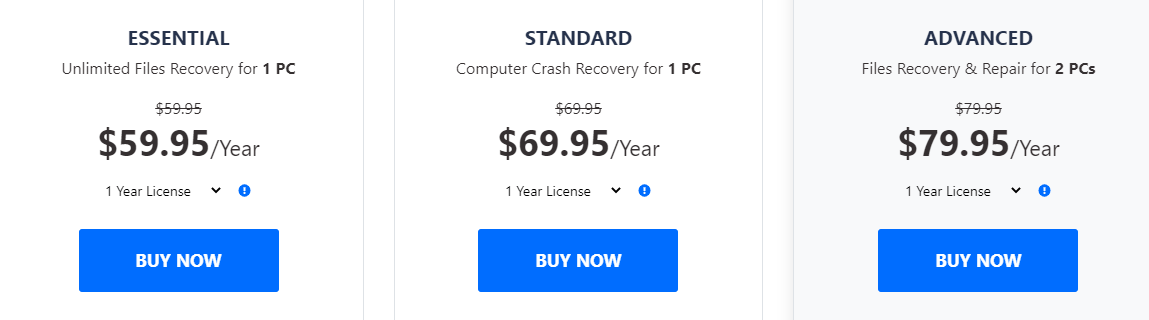
Prix de la version macOS:
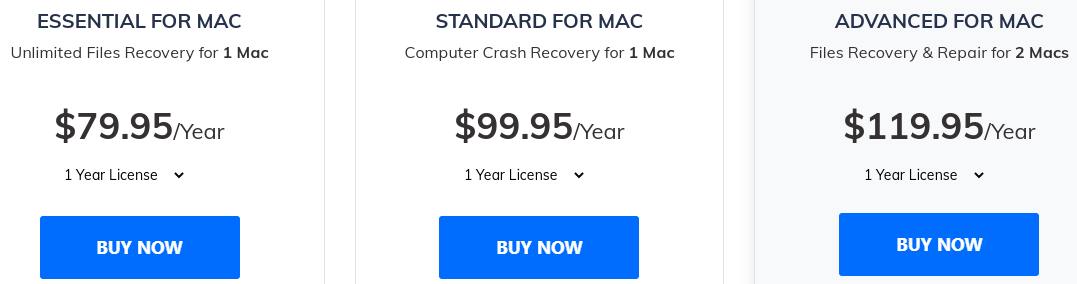
Comment utiliser Wondershare Recoverit?
La récupération de données avec Wondershare Recoverit peut être effectuée en quelques clics. Avant de voir comment l’utiliser, veuillez prendre quelques secondes pour connaître la configuration requise de Wondershare Recoverit.
Configuration requise pour Wondershare Recoverit:
- Systèmes d’exploitation: Windows et Mac;
- PROCESSEUR: 1 GHz ou processeur supérieur;
- RAM: au moins 2 Go (4 Go sont recommandés);
- Espace sur le disque dur: au moins 100 Mo pour l’installation du programme.
Voici le tutoriel sur la façon d’utiliser le logiciel sur un ordinateur Windows 10.
Étape 1: Obtenez Wondershare Recoverit sur son site officiel.
Étape 2: Installez-le sur votre ordinateur et lancez-le pour accéder à son interface principale.
Étape 3: Sélectionnez un disque dur ou un emplacement, puis cliquez sur le bouton Démarrer.
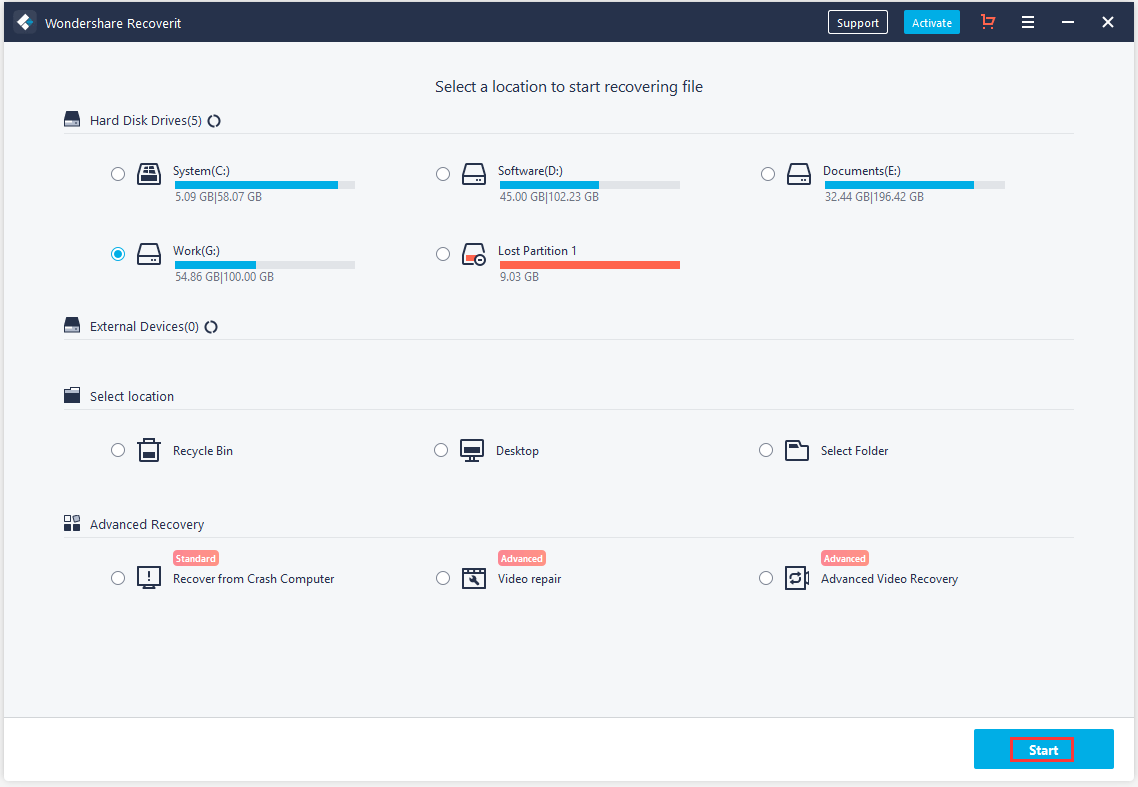
Étape 4: Wondershare Recoverit analyse automatiquement le disque dur ou l’emplacement sélectionné à la recherche de fichiers perdus.
Étape 5: Sélectionnez le fichier à restaurer et cliquez sur le bouton Récupérer à la fin du processus d’analyse.
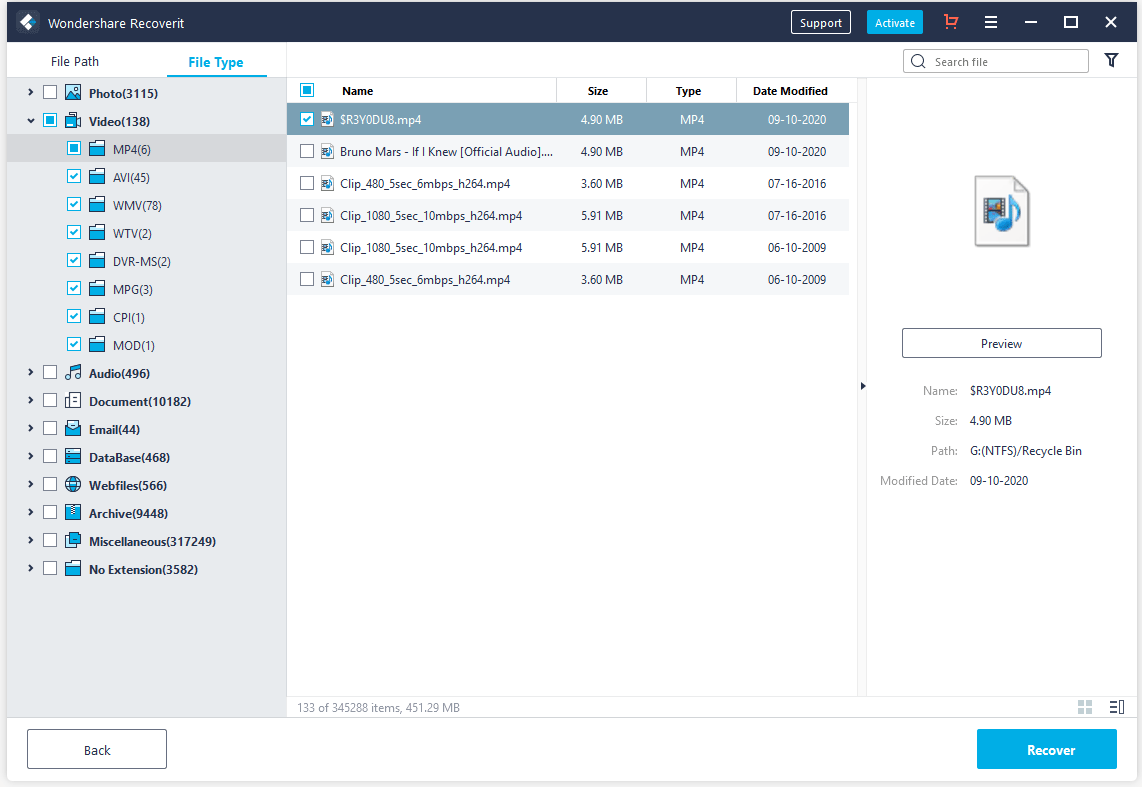
Voulez-vous essayer Wondershare Recoverit dès maintenant? Si vous désirez voir plus de choix pour la récupération de données, veuillez poursuivre votre lecture.
Alternatives à Wondershare Recoverit
Existe-t-il des alternatives à Windows Recoverit? Oui. Plusieurs logiciels de récupération de données fiables sont énumérés ci-dessous. Faites défiler la page pour les découvrir.
Alternative 1: MiniTool Power Data Recovery
La première alternative recommandée à Wondershare Recoverit est MiniTool Power Data Recovery. Ce logiciel de récupération de données est conçu pour les utilisateurs de Windows et il est sécuritaire.
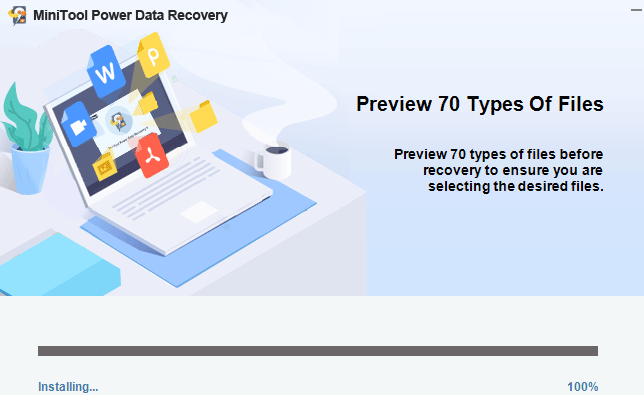
Les points forts de MiniTool Power Data Recovery:
- Périphériques pris en charge: il peut vous aider à récupérer des données depuis des disques durs, des clés USB, des cartes SD, des lecteurs CD et DVD, etc.
- Prévisualisation des fichiers: vous pouvez prévisualiser jusqu’à 70 types de fichiers en utilisant la fonctionnalité de prévisualisation.
- Paramètres d’analyse: vous pouvez personnaliser les paramètres d’analyse pour retrouver rapidement vos données perdues.
- Disponibilité: la version gratuite vous permet de récupérer jusqu’à 1 Go de données.
- WinPE bootable media: vous pouvez créer une clé USB bootable pour démarrer votre ordinateur Windows et récupérer les données perdues lorsque votre ordinateur démarre de façon anormale.
Inconvénients de MiniTool Power Data Recovery:
Vous devez payer 69 $ pour une version avancée afin d’enregistrer plus de 1 Go de fichiers.
Comment utiliser MiniTool Power Data Recovery? Le tutoriel est ci-dessous.
Étape 1: Obtenez MiniTool Power Data Recovery en cliquant sur le bouton suivant.
MiniTool Power Data Recovery FreeCliquez pour télécharger100%Propre et sûr
Étape 2: Dans l’interface principale du logiciel, mettez en surbrillance un disque dur, puis cliquez sur le bouton Analyser.
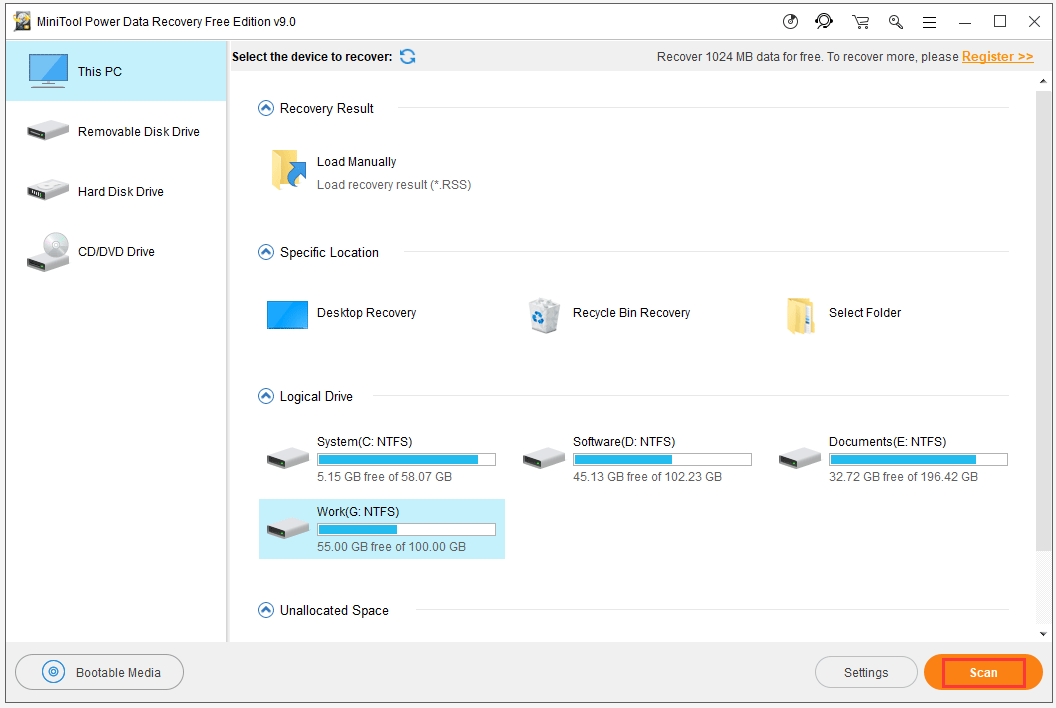
Étape 3: Lorsque le processus d’analyse arrive à son terme, sélectionnez le fichier dont vous avez besoin (vous pouvez le prévisualiser si vous n’êtes pas sûr de son contenu), puis enregistrez-le.
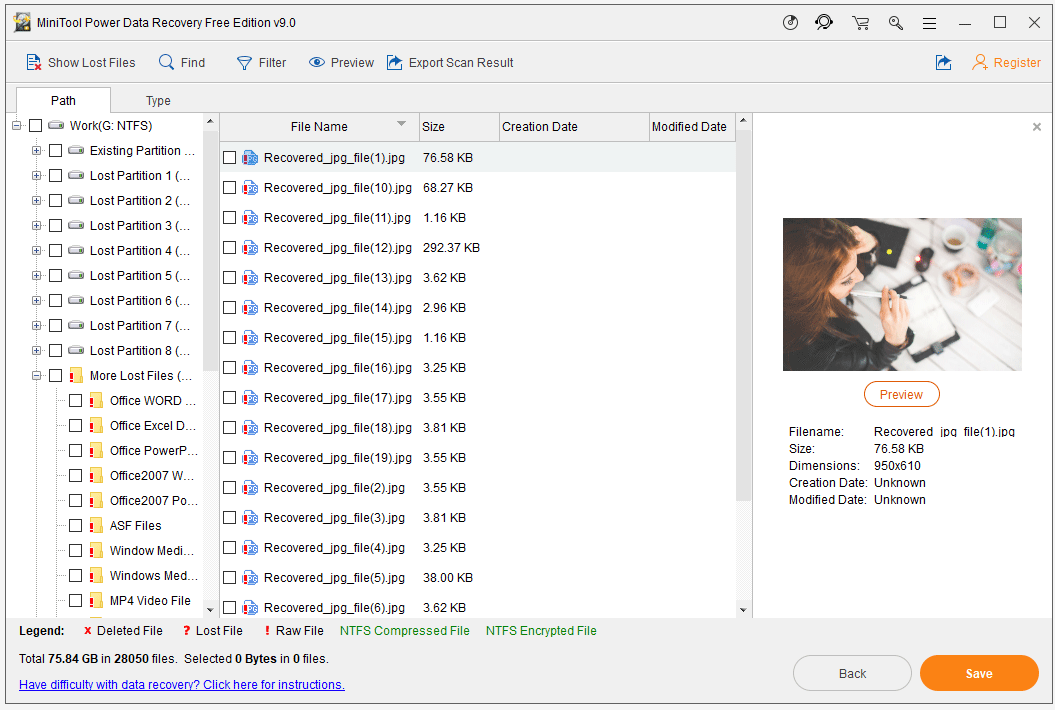
Alternative 2: Recuva
Recuva est la deuxième alternative recommandée à Wondershare Recoverit.
Recuva peut récupérer les fichiers supprimés depuis les ordinateurs Windows 10/8/7, les disques durs externes, les clés USB, les cartes SD, etc.

Avantages de Recuva:
- Une interface d’une grande clarté.
- Une version portable: Recuva dispose d’une version portable qui ne nécessite pas d’installation. Cela signifie que vous pouvez utiliser le logiciel partout et en tout temps en plaçant le fichier zip du logiciel sur une clé USB.
- Ajout d’une fonctionnalité de suppression: Recuva peut vous aider à supprimer définitivement vos données.
- Prix avantageux: l’édition professionnelle coûte 19,95 $.
Inconvénients de Recuva:
- Performances médiocres: Il ne peut pas récupérer autant de fichiers que ses concurrents à coût élevé.
- Limitation du soutien à la clientèle: la version gratuite ne propose pas de soutien à la clientèle.
Alternative 3: PhotoRec
PhotoRec est également une bonne alternative à Wondershare Recoverit.
PhotoRec peut vous aider à récupérer des fichiers avec plus de 480 extensions de fichiers depuis divers périphériques tels que des appareils photo numériques, des disques durs, des CD-ROM, etc.
Avantages de PhotoRec:
- Gratuit: PhotoRec est un utilitaire de récupération de données gratuit et open-source.
- Compatible avec tous les systèmes d’exploitation : il peut fonctionner avec tous les systèmes d’exploitation comme Windows, Mac OS, Linux, et plus.
Inconvénients de PhotoRec:
- Pas convivial: PhotoRec étant un utilitaire open-source, les utilisateurs peu expérimentés peuvent le trouver intimidant.
- Service de soutien à la clientèle peu efficace.
Alternative 4: MiniTool Partition Wizard
MiniTool Partition Wizard est l’une des meilleures alternatives à Wondershare Recoverit. Sorti pour la première fois en juillet 2009, MiniTool Partition Wizard est un gestionnaire de partitions sécuritaire et professionnel pour les ordinateurs Windows. Il a maintenant été mis à niveau vers la 12e génération pour offrir aux utilisateurs une bonne expérience.
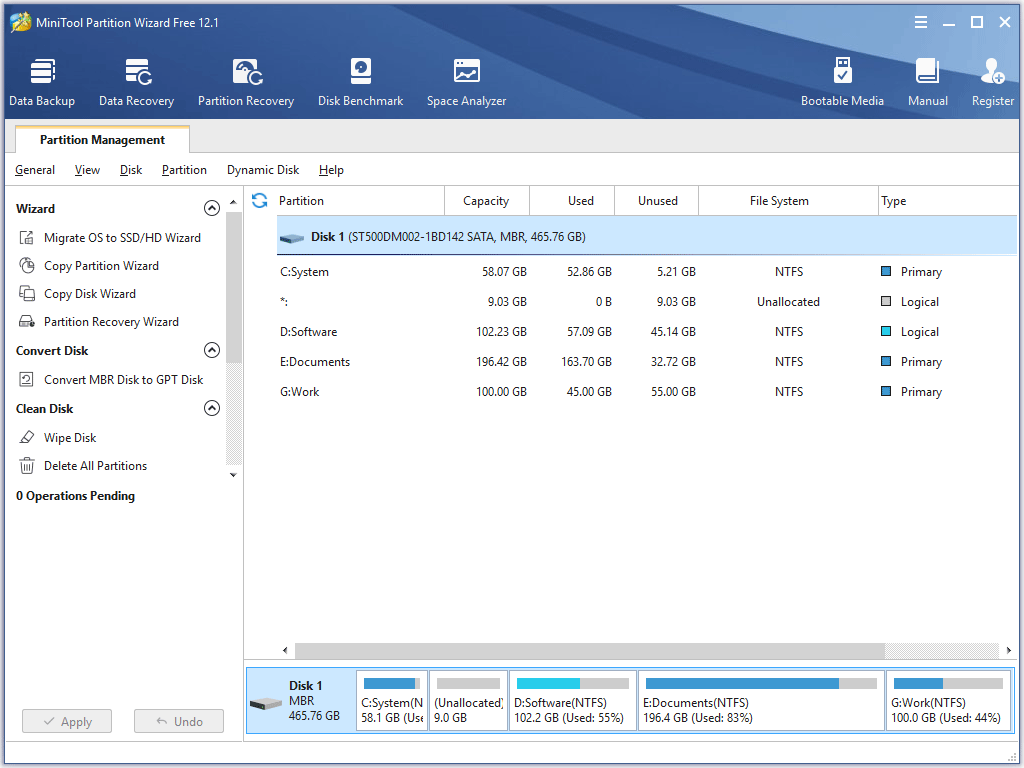
Sa fonctionnalité de récupération de données (ajoutée en janvier 2019) peut vous aider à récupérer vos données perdues causées par une attaque de virus, une suppression et un formatage inappropriés, un BSOD, etc. en quelques clics.
Plus de détails sur la fonctionnalité Récupération de données de MiniTool Partition Wizard:
- Prise en charge de plusieurs périphériques: il peut vous aider à récupérer des données depuis des périphériques de stockage courants tels que les HDD, SSD, clés USB et cartes SD.
- Prise en charge de plusieurs types de fichiers: il peut restaurer des fichiers tels que des documents, des archives, des images, des audios, des vidéos, des e-mails, etc.
- Comprend une fonctionnalité de prévisualisation: vous pouvez prévisualiser jusqu’à 70 formats de fichiers.
- Un coût plus élevé: MiniTool Partition Wizard n’est pas un utilitaire de récupération de données gratuit et c’est aussi un gestionnaire de partitions professionnel. Par conséquent, par rapport aux autres utilitaires de récupération de données, MiniTool Partition Wizard est plus cher.
Comment utiliser MiniTool Partition Wizard pour récupérer des données? Le tutoriel est ci-dessous.
MiniTool Partition Wizard FreeCliquez pour télécharger100%Propre et sûr
Étape 1: Activez la fonctionnalité de récupération de données sur l’interface principale de MiniTool Partition Wizard.
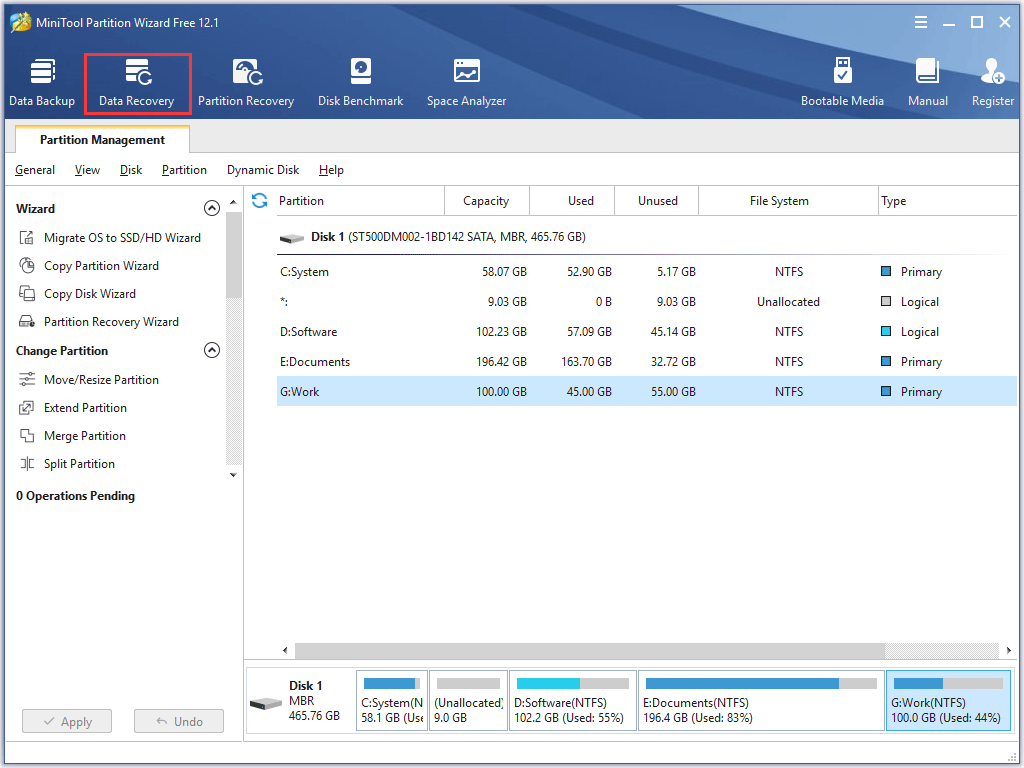
Étape 2: Sélectionnez la partition, le lecteur ou l’espace non localisé depuis lequel vous souhaitez restaurer des données, puis cliquez sur le bouton Analyser.
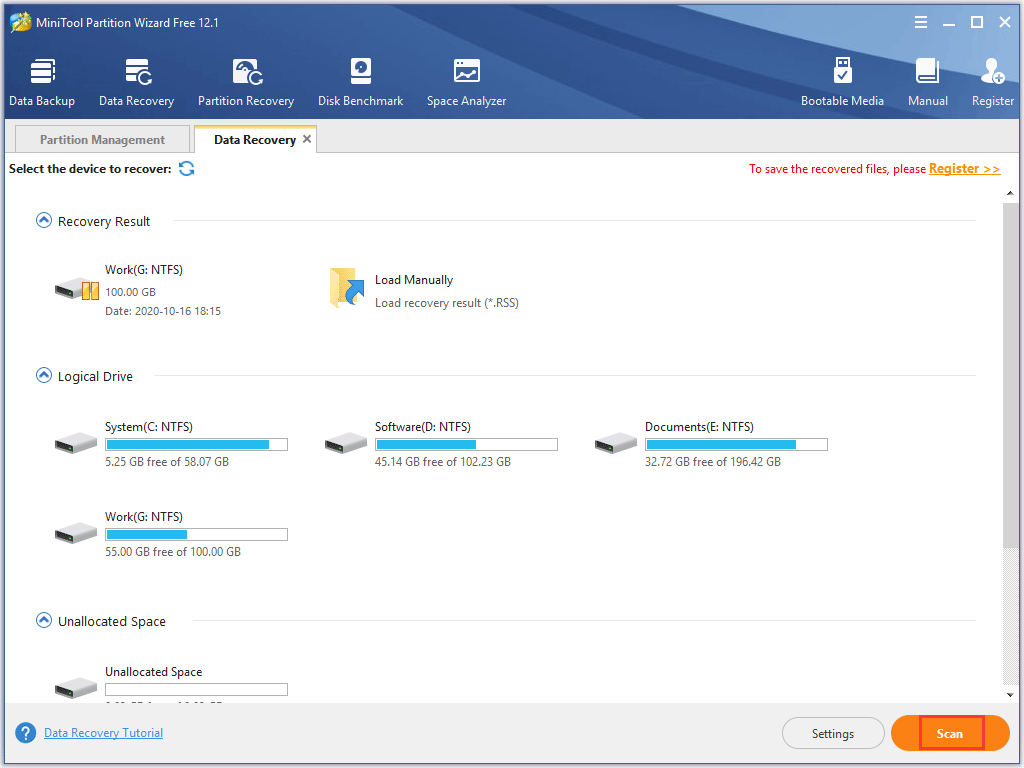
Étape 3: Le programme commence automatiquement à analyser les fichiers perdus. Une fois l’analyse terminée, choisissez les fichiers à enregistrer, puis cliquez sur le bouton Enregistrer.
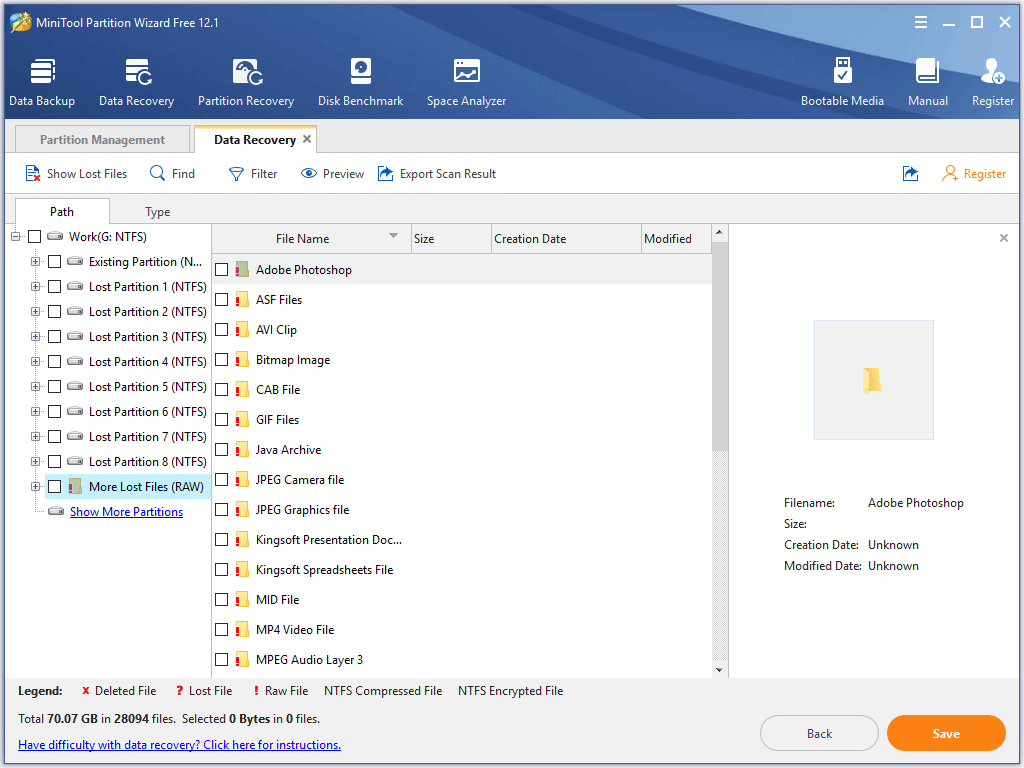
1). Quel que soit le logiciel de récupération de données que vous choisissez, il est conseillé de connecter un stockage externe pour l’installer si votre ordinateur ne possède qu’une seule partition. Cela permet d’éviter que les données soient écrasées.
2). Enregistrez les fichiers trouvés dans d’autres partitions au cas où d’autres fichiers perdus seraient écrasés.
Suggestions pour enregistrer les données en toute sécurité
La perte de données peut être causée par des opérations inappropriées telles que la suppression et le formatage, une attaque de virus, une défaillance du disque dur, une panne de courant, des pirates informatiques, etc. Comment éviter la perte de données? Il existe quelques suggestions.
Suggestion 1: Analyser régulièrement votre ordinateur pour détecter les virus.
L’exécution régulière de Windows Defender ou d’un programme antivirus fiable peut vous aider à vous débarrasser des attaques de virus.
Suggestion 2: Consulter les sites officiels pour télécharger ce dont vous avez besoin.
Les packs de téléchargement provenant de sites Web inconnus peuvent contenir des virus. De plus, ne cliquez pas sur les liens d’un site Web inconnu.
Suggestion 3: Sauvegarder régulièrement votre disque dur.
Effectuer plusieurs sauvegardes de votre disque dur est une bonne idée. Comment sauvegarder votre disque dur en toute simplicité? Il est possible de sauvegarder vos données sur un disque dur externe ou de les télécharger sur un stockage sur le cloud comme Google Drive.
Quels fichiers devrais-je sauvegarder?
Mots de la fin
Wondershare Recoverit est-il sécuritaire? Oui, son utilisation est sûre. En cas de perte de données, vous pouvez l’essayer ou recourir à ses alternatives (mentionnées dans ce post).
Si vous avez d’autres doutes sur la sécurité de Wondershare Recoverit, laissez-les dans la zone de commentaires suivante. Si vous avez des problèmes lors de l’utilisation de MiniTool Partition Wizard ou MiniTool Power Data Recovery, contactez-nous via [email protected].